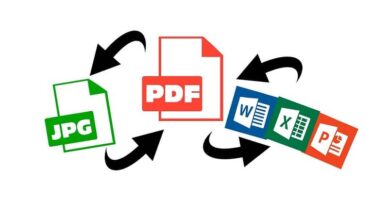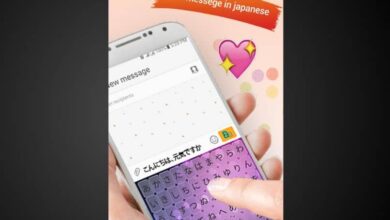Πώς να μετατρέψετε μια εικόνα σε ασπρόμαυρο χρησιμοποιώντας πυροτεχνήματα - Γρήγορη και εύκολη

Οι διάφορες εφαρμογές, εργαλεία ή προγράμματα υπολογιστών που κυκλοφορούν στην αγορά είναι πραγματικά υπέροχα και καινοτόμα. Αυτό ισχύει για τα πυροτεχνήματα, έχει συγκεκριμένες λειτουργίες που θα μας επιτρέψουν να το κάνουμε επαγγελματικό φωτογραφικό ρετουσάρισμα , πολύ παρόμοια με αυτά που κατασκευάζονται σε προγράμματα όπως το Photoshop .
Και χρησιμοποιώντας αυτό το πρόγραμμα, θέλουμε να σας δείξουμε ένα σεμινάριο που θα σας καθοδηγήσει βήμα προς βήμα, ώστε να μπορείτε να μάθετε μετατρέψτε μια εικόνα σε ασπρόμαυρη χρήση Fireworks γρήγορα και εύκολα.
Το ιδανικό αυτού του τύπου προγράμματος είναι ότι μπορεί να χρησιμοποιηθεί από χρήστες που έχουν πολύ βασικές γνώσεις της γραφιστικής. Είναι επίσης πολύ εύκολο στη χρήση και μπορείτε να εφαρμόσετε πολλά εφέ και κάντε συγκεκριμένες αλλαγές σε όλες τις φωτογραφίες σας . Διαβάστε παρακάτω για να μάθετε πώς να μετατρέψετε μια εικόνα σε ασπρόμαυρη χρησιμοποιώντας Fireworks
Αυτά και άλλα προγράμματα που δεν χρειάζεται να είναι συντάκτες φωτογραφιών μπαίνουν στον κόσμο της εφαρμογής για να μείνουν εκεί. Αυτό οφείλεται στην ευκολία χρήσης του και στις διάφορες λειτουργίες που μπορεί να εκτελέσει. Ας δούμε πώς να μετατρέψετε μια εικόνα σε ασπρόμαυρη χρησιμοποιώντας Πυροτεχνήματα, γρήγορα και εύκολα.

Πώς να μετατρέψετε μια εικόνα σε ασπρόμαυρη χρησιμοποιώντας Fireworks
Όπως έχουμε ήδη αναφέρει σε αυτό το σύντομο αλλά διδακτικό σεμινάριο, πρόκειται να το κάνουμε μάθετε πώς να μετατρέψετε μια εικόνα σε ασπρόμαυρη χρήση Fireworks. Αυτό το πρόγραμμα είναι πολύ ευέλικτο και θα σας επιτρέψει να επιτύχετε οποιοδήποτε φωτογραφικό σχεδιασμό χωρίς επιπλοκές. Αυτό που πρέπει να εγκαταστήσουμε στον υπολογιστή μας και εδώ σας αφήνουμε επίσχεσης για να σας επιτρέψει να κατεβάσετε το πρόγραμμα.
Είναι ένα πρόγραμμα που ανήκει στην οικογένεια Adobe και θα είναι πολύ εύκολο να κατεβάσετε και να εγκαταστήσετε στον υπολογιστή σας. Αφού το κάνετε αυτό, θα ανοίξουμε το πρόγραμμα, είναι σημαντικό να γνωρίζετε ότι ανεξάρτητα από την έκδοση του προγράμματος που έχετε, θα μπορείτε πάντα να μετατρέψτε μια ασπρόμαυρη εικόνα σε οποιαδήποτε φωτογραφία.
Μετά έχοντας ανοίξει πυροτεχνήματα , θα βρούμε τη φωτογραφία στην οποία θέλετε να εφαρμόσετε το εφέ, για αυτό θα πάμε στην κορυφή του μενού. Και θα επιλέξουμε την καρτέλα Αρχείο. Θα εμφανιστεί ένα παράθυρο με διαφορετικές επιλογές και πρέπει να κάνουμε κλικ στο Άνοιγμα. Αυτό θα μας οδηγήσει στη συλλογή φωτογραφιών μας και μετά θα επιλέξουμε Άνοιγμα.
Μόλις τελειώσετε, η φωτογραφία θα εμφανιστεί στο πρόγραμμά μας και το επόμενο πράγμα που θα κάνουμε είναι να τη διευρύνετε, για αυτό θα πάμε προς τα κάτω δεξιά και θα κάνουμε ένα κλιπ Zoom. Θα εμφανιστεί ένα παράθυρο με επιλογές και θα επιλέξουμε το 100%. Αυτό για να έχουμε μεγαλύτερη εικόνα, τότε θα πάμε στο μενού στην κορυφή.
Χρησιμοποιώντας την επιλογή Μετατροπή σε κλίμακα του γκρι στο Fireworks
Εδώ πρόκειται να αναζητήσουμε την καρτέλα Command, όταν δημιουργείτε ένα κλιπ εμφανίζονται περισσότερες επιλογές και θα επιλέξουμε Creative. Περισσότερες επιλογές εμφανίζονται ξανά και εδώ θα βρούμε την επιλογή που θα μας επιτρέψει μετατρέψτε την εικόνα σε ασπρόμαυρη . Στη συνέχεια, θα επιλέξουμε την επιλογή Μετατροπή σε γκρι.
Για αυτό θα κάνουμε ένα κλιπ, μετά από αυτό η φωτογραφία σας αλλάζει αυτόματα από έγχρωμη φωτογραφία σε ασπρόμαυρη φωτογραφία. Αυτό θα ήταν βασικά αυτό που πρέπει να κάνετε μετατρέψτε μια εικόνα σε ασπρόμαυρη χρήση Fireworks. Όπως μπορείτε να δείτε, είναι πραγματικά πολύ εύκολο στη χρήση και το αποτέλεσμα εμφανίζεται πολύ γρήγορα.
Haro, μπορείτε να κάνετε λίγα μόνο ρετουσάρισμα στη φωτογραφία σας για να της δώσετε επαγγελματικό φινίρισμα, για αυτό θα βελτιώσουμε την ανάλυση. Θα το επιτύχουμε με τον ακόλουθο τρόπο, θα πάτε στο κάτω μέρος και θα βρείτε τον εαυτό σας στην επιλογή Φίλτρα. Δίπλα του υπάρχει ένα σύμβολο "συν" και πρέπει να το κόψετε.

Θα εμφανιστούν περισσότερες επιλογές και θα επιλέξετε το προφίλ και στη συνέχεια το προφίλ και με αυτόν τον τρόπο η φωτογραφία σας έχει βελτιώσει σημαντικά την ανάλυση της εικόνας. Τέλος, θα πρέπει απλώς να αποθηκεύσουμε τις τροποποιήσεις, για αυτό πηγαίνουμε στην καρτέλα Αρχείο, κάνουμε ένα κλιπ και μετά αποθηκεύουμε Θα εμφανιστεί ένα παράθυρο και επιλέγουμε την επιλογή Αποθήκευση ως JPG.
Και με έναν πολύ απλό και εύκολο τρόπο, έχετε μάθει πώς να χρησιμοποιείτε μία από τις πολλές λειτουργίες αυτού του προγράμματος επεξεργασίας φωτογραφιών. Και χωρίς επιπλοκές, μάθατε μετατρέψτε μια εικόνα σε ασπρόμαυρη χρήση Fireworks.